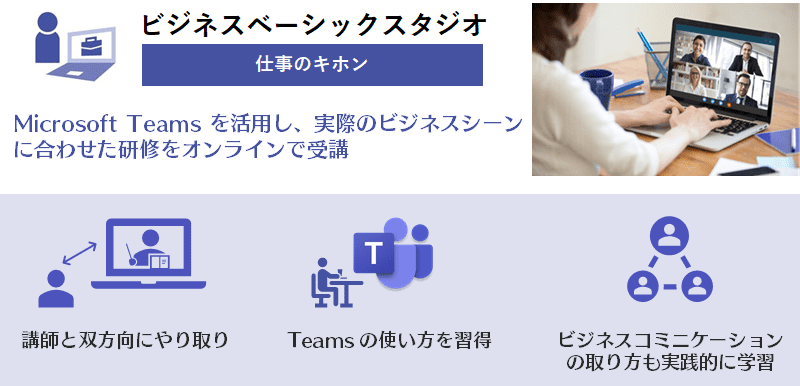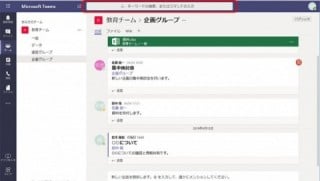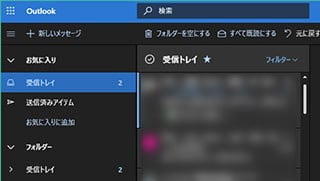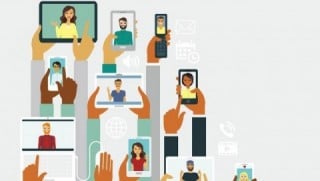Microsoft 365 日記
Microsoft Teams のチャットがポップアップできるようになりました!
2020-06-05
カテゴリ:Microsoft Teams
大変ご無沙汰しております。
前回、「秋の気配がしますね」なんて言っていましたが、
いつの間にやら季節が一回りして夏の気配を感じるようになってしまいました。。。
別の方が Microsoft Teams のブログを更新しておりましたが、私自身がブログを書くのはほぼ一年ぶり、、、
その間にも機能はどんどん拡充しておりましたが、つい最近も新しい機能が追加されました!
その間にも機能はどんどん拡充しておりましたが、つい最近も新しい機能が追加されました!
■チャットが別ウィンドウで開けるようになった!
新型コロナ感染症が猛威を振るっており、テレワークをしている方も多くいるのではないでしょうか。
そんな中で使用頻度が増えたのがプライベートチャットだと思います。
いままでは少しの相談ごとなど、直接話して解決していたことも、テレワークではチャットでコミュニケーションをとる必要があります。
今までの Microsoft Teams ではプライベートチャットとオープンチャット(チャネルでの会話)は画面を切替えないと使用できない状態で、チャットの使用頻度が増えるとイチイチ画面を切替えるのが不便!って思っていました。
しかし、そんな煩わしさもからも解放されます!
プライベートチャットがポップアップで別ウィンドウで開けるようになりました!
これでチャットしながらチャネル側での会話が同時に見れる!
画面を切り替えたときに、「あれ?あの会話どこでしてたっけ?」みたいなチャット迷子からもオサラバです!
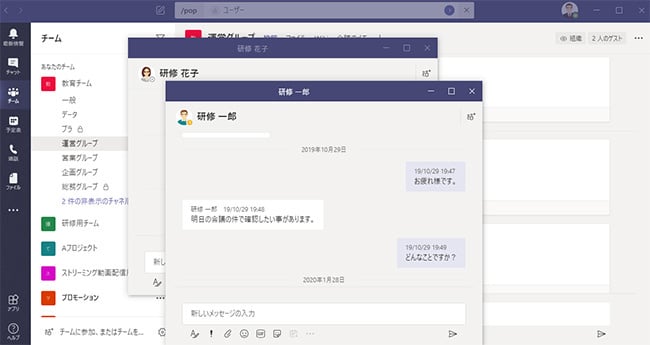
■どうやってポップアップするの?
チャット画面をポップアップするのはいくつかありますが、どれも簡単です。
①チャット画面左側のリストから[・・・](その他のオプション)をクリックして[チャットをポップアップ表示する]から開けます。
①チャット画面左側のリストから[・・・](その他のオプション)をクリックして[チャットをポップアップ表示する]から開けます。
②チャットのリストにマウスオーバーすると[チャットをポップアップ表示する]のアイコンが表示されるので、そこをクリックしても開きます。
③チャットのリストのプロフィール画像をダブルクリックしてもポップアップできます。
④チャットを開いた画面の右上にある[チャットをポップアップ表示する]からも開けます。
⑤画面上部の検索ウィンドウに[/pop]と入力してメンバーの名前を入れても開けます。(コマンド入力)
チャットの別ウィンドウ表示は、何枚も開けるみたいです。(最大何枚かは分かりません!)
複数の会話を同時にしている場合もそれぞれの画面を開いておけるので便利です!
複数の会話を同時にしている場合もそれぞれの画面を開いておけるので便利です!
別ウィンドウで開きすぎて、逆にどのウィンドウか分からないみたいなことがないように気を付けてくださいねw
ただしポップアップ表示すると拡張機能など一部の機能は使えないようなので注意が必要です。
チャットのポップアップ機能を活用して、さらに充実した Microsoft Teams でのチャットライフを送ってください!